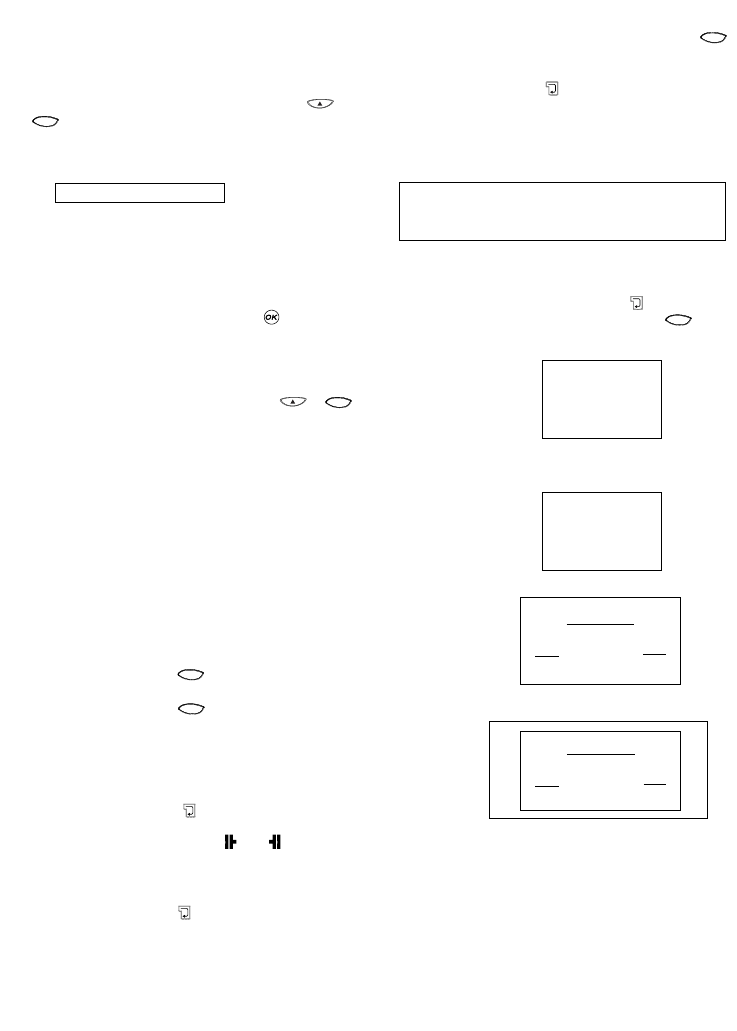Vielleicht möchten Sie aber eine Reihe von gleich langen
Etiketten ausdrucken - um zum Beispiel Ablagemappen zu
beschriften. Die Funktion FESTE LAENGE ermöglicht Ihnen
das Festlegen der Etikettenlänge. Um eine feste Länge
einzugeben, drücken Sie bitte die Taste LENGTH ( +
). In der Anzeige wird die Einstellung FESTE
LAENGE hervorgehoben.
Die zuletzt eingestellte feste Länge erscheint dann im
Display:
Sie haben zwei Möglichkeiten, diese Einstellung zu ändern:
• Entweder erhöhen oder vermindern Sie mit Hilfe der
Tasten P oder H die Einstellungen in 1-mm-Schritten.
• Oder Sie verwenden zur Eingabe die Zahlentastatur,
rechts beginnend. Verwenden Sie die Taste Q , um den
Cursor einen Schritt nach links zu bewergen.
Bestätigen Sie Ihre Eingabe dann mit .
Achtung. Im Display erscheint eine Fehlermeldung, wenn Sie
versuchen, das Etikett kürzer als die Textlänge zu machen.
Durch erneutes Drücken der Taste LENGTH ( + )
wird die feste Etikettenlänge aufgehoben und die Länge wird
wieder automatisch bestimmt. Die Displayanzeige für die
feste Länge ist nicht mehr hervorgehoben.
BARCODE ERSTELLEN
Der LabelMANAGER 400 kann die folgenden 6 Barcode-
Formate drucken: EAN-13, EAN-8, UPC-A, UPC-E, CODE-39
and CODE-128.
Barcodes können nur auf 19 und 24 mm breiten Bändern
gedruckt werden. Dabei kann der Barcode die gesamte
Bandhöhe ausnutzen oder mit einer zusätzlichen Textzeile
kombiniert werden.
Erstellen eines Barcodes:
• Drücken Sie die Taste , um die zuvor aufgezählten
Barcode-Arten anzuzeigen.
• Drücken Sie die Taste , um zu Ihrem Etikett zurück
zu kehren oder
• verwenden Sie die Tasten P oder H , um durch die
Auswahl an verschiedenen Barcodes zu scrollen:
EAN-13, EAN-8, UPC-A, UPC-E, CODE-39
and CODE-128.
• Drücken Sie die Taste um einen Barcode
auszuwählen. Die Barcode-Anzeige wird im Display her
vorgehoben und die Symbole und markieren
den für den Barcode freien Platz.
• Geben Sie die Zahlen für den Barcode ein, z.B.
1234567.
• Drücken Sie die Taste um zum Etikett zurück-
zukehren.
Beachten Sie, dass die Barcode-Anzeige im Display erscheint,
sobald Sie den Cursor unter die Barcodeanzeige bewegen.
• Um den Barcode zu ändern, drücken Sie die Taste .
Es erscheinen nur die Barcodezeichen im Display und
die Barcode-Anzeige ist sichtbar.
• Drücken Sie die Taste um zum Etikett zurück-
zukehren.
Auf einem einzeiligen Etikett kann der Barcode zusammen
mit einem kleinen, mittelgroßen oder großen Text gedruckt
werden.
Bei zweizeiligen Etiketten kombiniert mit Barcode ist der
Etikettentext immer klein.
Wird der Text eingegeben bevor die Taste gedrückt wird,
um dann den Barcode durch drücken der Taste
hinzuzufügen, erscheint der Text überhalb des Barcodes:
Wird der Text nach Hinzufügen des Barcodes eingegeben, so
erscheint dieser unterhalb des Barcodes:
Der Text kann auch unterstrichen werden, z.B.:
Ein Rahmen kann um das gesamte Etikett eingefügt werden.
UMBRUCH
Sie können innerhalb eines Etiketts mehrere Formate ver-
wenden. Das Etikett wird dabei in ‚Seiten’ oder Textblöcke
mit jeweils eigener Textgröße und Stileinstellung unterteilt.
Jeder dieser Textblöcke wird durch einen Umbruch abgetren-
nt. Die Zeilenanzahl je Block hängt ab von der
Etikettenbreite. Sie können bis zu zwei Umbrüche pro Etikett
abspeichern.
LabelPOINT
ABC
123456 DEF
LabelPOINT
ABC
123456 DEF
123456
ABC
ABC
123456